nierzadko spotyka się rozwiązania, w których zostaniesz poproszony o zmodyfikowanie podstawowych plików WordPress. Znalezienie właściwej lokalizacji może być bardzo trudne, szczególnie dla początkujących. Tak więc, jeśli jesteś jednym z tych użytkowników, którzy utknęli w takiej sytuacji, nie musisz się już martwić. W tym artykule przedstawimy Ci Krótki opis, w jaki sposób możesz łatwo uzyskać dostęp do plików katalogu WordPress i edytować je.

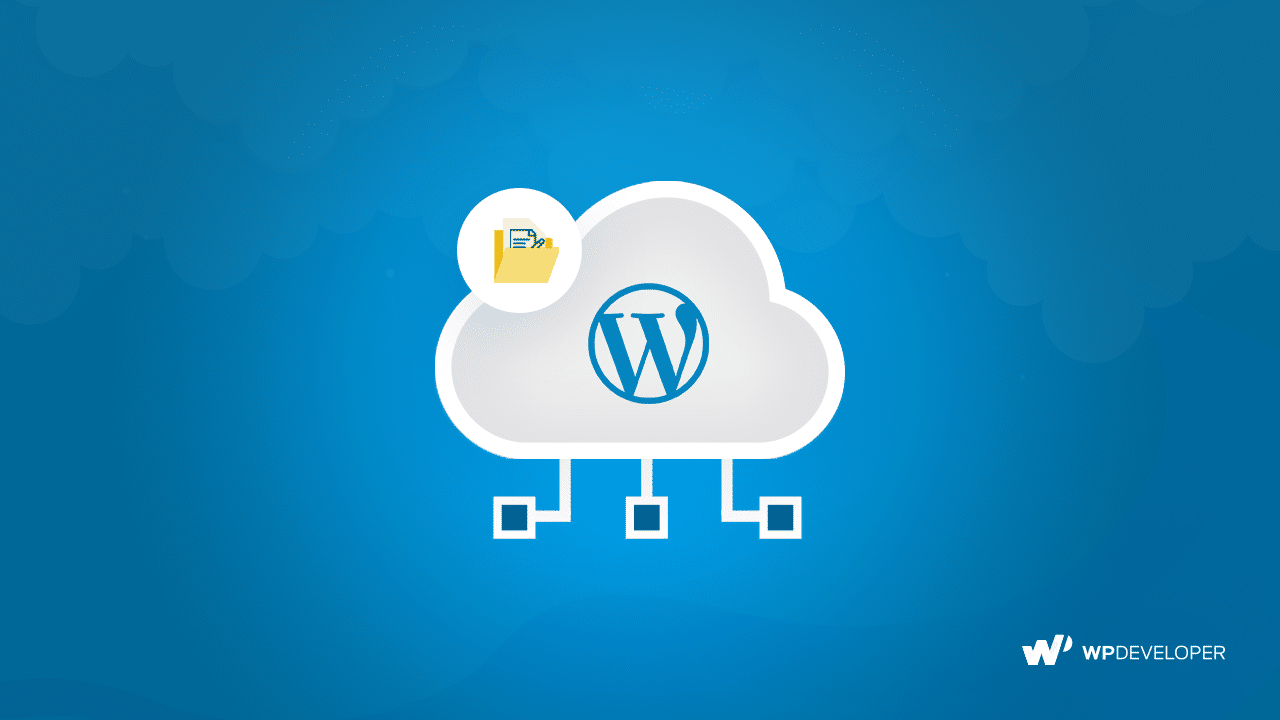
dlaczego może być potrzebny dostęp do plików katalogu WordPress
cóż, lokalizowanie plików katalogu WordPress może być bardzo kłopotliwe dla normalnych użytkowników. Na początku może Ci się to wydawać kłopotliwe. Nawet jeśli nie zaleca się wprowadzania zmian w plikach bez uprzedniej wiedzy o kodowaniu, na pewnym etapie możesz nie mieć żadnych innych opcji.
na przykład, jeśli Twoja witryna niespodziewanie przestanie działać i nie masz swojego programisty, natychmiastowe rozwiązanie byłoby dobrym rozwiązaniem. Większość z tych szybkich poprawek mówi o modyfikacji prostego fragmentu kodu podstawowego pliku WordPress. Tak więc, jeśli wiesz, gdzie znaleźć te pliki, możesz rozwiązać problem samodzielnie w ciągu kilku minut.
zazwyczaj, gdy napotkasz problem w swojej witrynie, zostaniesz poproszony o włączenie trybu debugowania. W rezultacie możesz powiadomić odpowiedni zespół wsparcia wtyczki lub motywu o błędzie, który otrzymujesz. Tak więc, jeśli wiesz, jak zmodyfikować wp-config.plik php, możesz to zrobić w mgnieniu oka. Dzięki temu będziesz w stanie zaoszczędzić czas i uzyskać szybkie rozwiązanie w tym samym czasie.
oprócz nich możesz również poczuć potrzebę zmiany funkcji, naprawić błąd lub nawet zrobić kopię zapasową swojej witryny. Aby wykonać którykolwiek z tych kroków, będziesz musiał uzyskać dostęp do katalogu WordPress. Dlatego bardzo ważne jest, aby zdawać sobie sprawę z lokalizacji i sposobu, w jaki można dokonać zmian za jej pośrednictwem.
teraz, gdy rozmawialiśmy o znaczeniu modyfikacji plików katalogu WordPress, porozmawiamy o sposobach korzystania z dostępu do tych plików.
dostęp do plików z pulpitu WordPress
domyślnie WordPress pozwala modyfikować pliki motywu i wtyczek. Cóż, po prostu przejdź do pulpitu WordPress. Jeśli chcesz wprowadzić zmiany w swoim motywie, przejdź do wp-admin- > Appearance – > Editor.
następnie będziesz mógł przeglądać pliki wewnątrz motywu. Poza tym możesz nawet zmienić motyw, który chcesz edytować z tej sekcji. Najbardziej godne uwagi pliki, które musisz zmodyfikować, to funkcje.php i style.pliki css. Masz jednak możliwość modyfikacji dowolnego z innych plików wewnątrz motywu.
wszystko, co musisz zrobić, to wstawić wiersz kodu lub usunąć niektóre z nich, a następnie kliknij przycisk „Aktualizuj plik” od dołu. Potem wszystko będzie gotowe. Należy pamiętać, że zaleca się wprowadzenie zmian do „motywu potomnego” zamiast samego motywu głównego. W przeciwnym razie przyszła aktualizacja doprowadzi do utraty wprowadzonych zmian.
z drugiej strony, jeśli chcesz wprowadzić zmiany w funkcjach swoich wtyczek, możesz przejść do wp-admin -> wtyczki -> edytor. Po zrobieniu tego, otrzymasz dostęp do kodów wszystkich wtyczek, których używasz. Podobnie jak w przypadku motywu, możesz zmienić wtyczkę, którą chcesz zmodyfikować z menu rozwijanego „wybierz wtyczkę do edycji”.
następnie możesz wstawić lub usunąć fragment kodu z plików wtyczki. Następnie po prostu kliknij na 'Update File’, aby zapisać wprowadzone zmiany w pełni. W ten sposób można łatwo uzyskać dostęp i modyfikować Pliki Wtyczek.
zaleca się przechowywanie kopii zapasowej wszystkich plików przed zmianą czegokolwiek w plikach WordPress. Upewnij się więc, że zrobiłeś to wcześniej.

podejście cPanel do dostępu do katalogu WordPress
najpopularniejszym sposobem dostępu do plików katalogu WordPress jest za pośrednictwem cPanel. Jest to w zasadzie Panel sterowania oferowany przez dostawcę usług hostingowych. Umożliwia łatwe zarządzanie witryną.
pierwszym krokiem byłoby zalogowanie się do swojego cPanel. Możesz to łatwo zrobić, umieszczając ten adres URL w pasku adresu: www.example.com/cpanel oczywiście, musisz wymienić example.com z Twoją rzeczywistą domeną. Następnie zobaczysz ekran monitu logowania. Po prostu zaloguj się za pomocą nazwy użytkownika i hasła.

po pomyślnym zalogowaniu znajdź sekcję „Menedżer plików”. W tej lokalizacji uzyskasz dostęp do wszystkich niezbędnych plików, które zostały zainstalowane lub użyte na twojej stronie internetowej. Wszystkie pliki katalogu głównego WordPress znajdują się w folderze 'public_html’.
na przykład otrzymasz dostęp do podstawowych plików WordPress, takich jak wp-config.php lub funkcje kodu zainstalowanych motywów i wtyczek. Zwykle z tej lokalizacji ludzie wprowadzają poważne zmiany w swojej witrynie, takie jak zwiększenie limitu pamięci PHP.
w szczególności Pliki Wtyczek i motywów znajdują się w folderze „wp-content” w folderze „public_html”. Jeśli jesteś maniakiem kodowania, możesz po prostu iść do przodu i wprowadzać zmiany w jego funkcjach.

Modyfikuj pliki za pośrednictwem serwera klienta FTP
Alternatywnie możesz skorzystać z protokołu przesyłania plików oferowanego przez dostawcę hostingu. Dzięki temu będziesz mógł łatwo przesyłać, usuwać lub edytować dowolny plik w katalogu WordPress.
upewnij się, że masz zainstalowane oprogramowanie klienta FTP, takie jak Filezilla lub SmartFTP. Na przykład otwórz Filezilla i wstaw następujące pola: domena, nazwa użytkownika i hasło. Numer portu jest domyślnie ustawiony na 21. Jeśli masz inny Port, możesz go również zmienić.
po pomyślnym nawiązaniu połączenia z FTP, po prostu znajdź folder 'public_html’, a otrzymasz dostęp do plików katalogu WordPress w nim. Następnie możesz wprowadzić zmiany zgodnie z życzeniem i zapisać je. To takie proste.

instalacja wtyczek innych firm
jeśli nie czujesz się komfortowo z którąkolwiek z powyższych metod, możesz również wypróbować rozwiązanie oparte na wtyczkach innych firm. W tym celu wystarczy zainstalować i aktywować wtyczkę. W rezultacie będziesz mógł przesyłać, usuwać lub wprowadzać zmiany w plikach katalogu WordPress. Aby ci trochę pomóc, możesz bawić się dowolną z tych popularnych wtyczek, takich jak Menedżer plików lub zaawansowany menedżer plików.
Podsumowując
Podsumowując, mamy nadzieję, że ten artykuł pomoże ci uzyskać dostęp do plików katalogu WordPress. Jeśli więc rozważasz wprowadzenie zmian w swoich plikach, zdecydowanie zalecamy wcześniejsze wykonanie kopii zapasowej całej witryny.